3 行の斜めのヘッダーを入力する方法
- 藏色散人オリジナル
- 2021-01-20 10:55:5037781ブラウズ
3 行のスラッシュ ヘッダーを入力する方法: まず、表内にカーソルを置き、次に表ツールのレイアウトで [スラッシュ ヘッダーの描画] ボタンをクリックし、次に [スラッシュ ヘッダーの挿入] ダイアログ ボックスをポップアップ表示し、ヘッダー スタイルのスタイル 5; 最後に、右側の入力ボックスに対応するタイトルを入力します。

Word チュートリアル 」
Word 文書で 3 つのスラッシュ ヘッダーを描画し、テキストを入力する手順: 1. カーソルテーブル内に配置されます; 2. テーブル ツール レイアウト - スラッシュ ヘッダーの描画ボタン;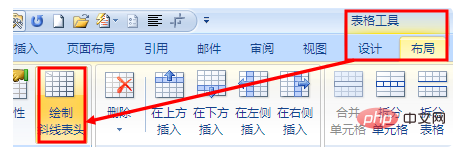
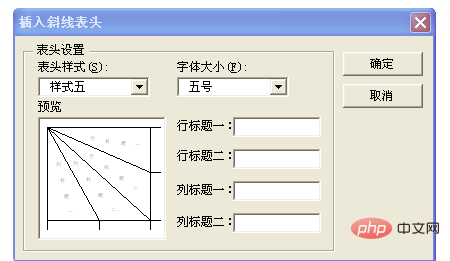
以上が3 行の斜めのヘッダーを入力する方法の詳細内容です。詳細については、PHP 中国語 Web サイトの他の関連記事を参照してください。
声明:
この記事の内容はネチズンが自主的に寄稿したものであり、著作権は原著者に帰属します。このサイトは、それに相当する法的責任を負いません。盗作または侵害の疑いのあるコンテンツを見つけた場合は、admin@php.cn までご連絡ください。

